
Isi
Beberapa pemain Minecraft Dungeons telah menghubungi kami untuk meminta bantuan tentang game mereka yang mogok, macet, atau tidak dimulai. Kerusakan dapat terjadi karena banyak hal, jadi Anda harus melakukan sejumlah langkah pemecahan masalah untuk mengetahui alasan utama kasus Anda sendiri.
Dalam panduan pemecahan masalah ini, kami akan memandu Anda melalui langkah-langkah tentang apa yang harus dilakukan jika Minecraft Dungeons tidak menentu dan tidak berfungsi dengan baik.
Apa penyebab masalah crash Minecraft Dungeons?
Ada sejumlah hal yang dapat menyebabkan masalah crash pada game seperti Minecraft Dungeons. Beberapa disebabkan oleh masalah pengkodean sementara yang lain mungkin karena masalah PC. Dalam beberapa kasus, file game mungkin rusak yang dapat mencegah game memuat sama sekali.
Berikut adalah beberapa penyebab umum crash Minecraft Dungeons.
Bug game acak.
Tidak ada game yang sempurna dan dari waktu ke waktu, bahkan aplikasi yang dibuat dengan baik dapat mengalami masalah pengkodean yang tidak diantisipasi oleh pengembang. Jika Anda tidak sering mengalami error, mungkin game tersebut mengalami hambatan, memaksanya berhenti berjalan secara tidak terduga.
Masalah peluncur Xbox Game Pass.
Minecraft Dungeons mungkin macet, gagal memuat, atau mogok karena masalah dengan aplikasi Game Pass. Pastikan peluncur ini diperbarui sebelum menjalankan Minecraft Dungeons lagi.
File game rusak.
Sama seperti file biasa, file Minecraft Dungeons Anda mungkin rusak. Ada beberapa alasan mengapa file dapat rusak tetapi yang paling umum termasuk pembaruan sistem, malware, atau pengkodean yang buruk.
Masalah PC.
Jika Anda memainkan Minecraft Dungeons di PC yang lebih lama, mungkin akan kesulitan selama bermain game dan menyebabkan game tersebut crash. Pastikan komputer Anda memenuhi spesifikasi minimum berikut:
- OS: Windows 10 (Pembaruan November 2019 atau lebih tinggi), 8 atau 7 (64-bit dengan pembaruan terkini; beberapa fungsionalitas tidak didukung di Windows 7 dan 8)
- Prosesor: Core i5 2.8GHz atau yang setara
- GPU: NVIDIA GeForce GTX 660 atau AMD Radeon HD 7870 atau GPU DX11 yang setara
- Penyimpanan: RAM 8 GB, VRAM 2 GB
- Penyimpanan: 6 GB
- DirectX®: DirectX 11Pantau: 800×600
Masalah jaringan lokal.
Terakhir, koneksi internet Anda. Memiliki koneksi yang lambat atau terputus-putus, terutama saat bermain dengan pemain lain terkadang dapat menyebabkan kelambatan atau crash.
Cara memperbaiki masalah crash Dungeons Minecraft
Jika ada banyak kemungkinan penyebab masalahnya, apa yang dapat kita lakukan? Dalam panduan ini, kami akan menunjukkan kepada Anda daftar hal-hal yang harus dicoba untuk memperbaiki masalah crash Dungeons Minecraft.
- Perbarui game dan perangkat lunak.
Apakah Anda memiliki masalah atau tidak, praktik terbaiknya adalah selalu memastikan bahwa game Anda diperbarui. Memperbarui Minecraft Dungeons mungkin sedikit berbeda tergantung pada versi yang Anda miliki atau di mana Anda membelinya.
Misalnya, jika Anda membeli Minecraft Dungeons dari Microsoft Store, Anda dapat mengupdate game secara langsung tanpa memerlukan launcher, seperti saat Anda membelinya dari Xbox Game Pass untuk PC.
Setelah memperbarui Minecraft Dungeons, Anda juga ingin memastikan bahwa semua program dan OS Windows lainnya juga diperbarui. - Mulai ulang game.
Menutup dan memulai ulang game terkadang cukup untuk memperbaiki bug. Pastikan Anda melakukan ini segera setelah memperbarui, atau setelah memeriksa pembaruan.
Jika game dibekukan, Anda dapat menggunakan Pengelola Tugas untuk menutupnya.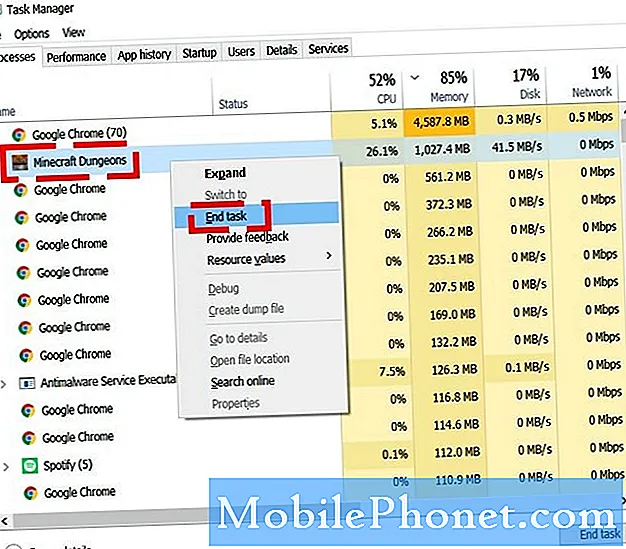
- Mulai ulang PC Anda.
Solusi sederhana lain yang dapat Anda lakukan adalah menghidupkan PC Anda. Untuk melakukan ini, Anda ingin mematikan komputer secara normal, cabut dari sumber listrik, dan tunggu selama 30 detik. Setelah itu, restart komputer dan muat game tersebut.
- Perbarui driver GPU.
Menjaga driver komputer Anda, terutama jika Anda suka bermain game, sangat penting untuk menghilangkan bug serta mencegah bug baru berkembang. Lihat tautan yang sesuai di bawah ini untuk mengetahui cara memperbarui GPU Anda:
Cara Memeriksa Dan Menginstal Pembaruan Driver GPU | NVIDIA
Cara Memeriksa Pembaruan Driver GPU AMD
Cara Memeriksa Driver GPU Intel | BARU & DIPERBARUI 2020!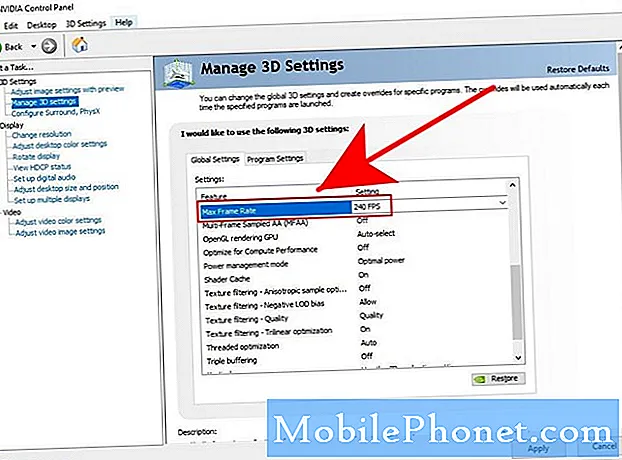
- Perbaiki file game.
Jika ada masalah dengan file game, langkah Anda selanjutnya adalah mencoba memperbaiki dengan melakukan langkah-langkah berikut:
-Tekan Tombol Windows di pojok kiri bawah.
-Cari Aplikasi Minecraft Dungeons.
–Klik kanan di Minecraft Dungeons aplikasi.
-Klik Lebih.
-Pilih Pengaturan aplikasi.
-Klik Perbaikan tombol. - Coba masuk kembali ke akun Xbox Anda.
Beberapa pemain Minecraft Dungeons memberi tahu kami bahwa keluar dan masuk kembali ke akun mereka membantu memperbaiki masalah mogok. Anda dapat mencoba melakukan ini jika tidak ada yang berhasil hingga saat ini.
- Periksa masalah yang diketahui.
Terkadang, masalah game disebabkan oleh kesalahan pengkodean yang lebih dalam dan diketahui oleh pengembang. Situasi seperti itu sering diumumkan secara publik oleh pengembang, jadi pastikan untuk memeriksa apakah ada masalah yang diketahui yang ditunjukkan dengan Minecraft Dungeons saat ini dengan mengunjungi saluran resmi seperti Dukungan Mojang di Twitter atau halaman Perselisihan khusus untuk Minecraft.
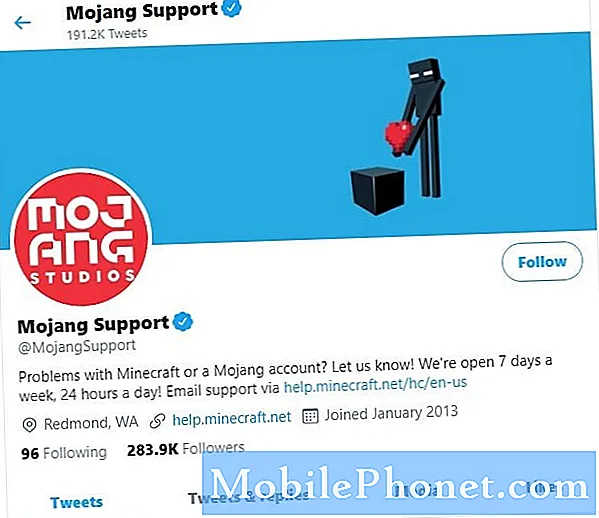
- Pasang ulang Minecraft Dungeons.
Jika tidak ada solusi di atas yang berfungsi, Anda mungkin harus melakukan solusi yang lebih drastis untuk memperbaiki masalah yang sulit diperbaiki dengan menginstal ulang game.
Anda hanya boleh melakukan ini jika Anda telah memenuhi semua saran kami dalam panduan ini, atau jika masalah muncul kembali setelah beberapa waktu.
Bacaan yang disarankan:
- Cara Memperbaiki Ping Tinggi Atau Pemutusan Server | Uap
- Cara Memperbaiki Kesalahan NBA 2K21 CE-34878-0 | PS4 | BARU!
- Cara Memperbaiki Tidak Dapat Bergabung dengan Masalah Pertandingan di COD Warzone | BARU 2020!
- Cara Memperbaiki COD Modern Warfare Dev Error 6165 | BARU 2020!
Kunjungi Saluran Youtube TheDroidGuy kami untuk video dan tutorial pemecahan masalah lainnya.


